Criar produtos de impressão sob demanda
3 min de leitura
Venda camisetas, moletons, capas de telefone e muito mais com seus próprios designs exclusivos. Você pode adicionar o logo da sua empresa, texto ou sua própria imagem criativa e vender o produto que você criou em sua loja.
Dica:
Usamos IA para sugerir produtos com base no seu setor e informações sobre o comportamento de cliques.
Quando os clientes compram seu produto de impressão sob demanda (POD na sigla em inglês), o fornecedor da POD cria e envia para o seu cliente.
Neste artigo, saiba mais sobre:
Importante:
Atualmente, você só pode enviar produtos para clientes nos EUA. Você pode, no entanto, vender produtos de impressão sob demanda se a sua empresa estiver localizada fora dos EUA.
Criar um produto de impressão sob demanda
- Clique em Add Products (Adicionar produtos) para adicionar produtos de POD à lista de produtos da sua loja.
Dicas:- Você pode excluir quaisquer produtos que não precisa.
- Todos os produtos de POD são automaticamente ocultados do seu site online.
- Para adicionar mais produtos, volte para a aba Find Products to Sell (Encontre produtos para vender) e clique em Add Products Again (Adicionar produtos novamente.)
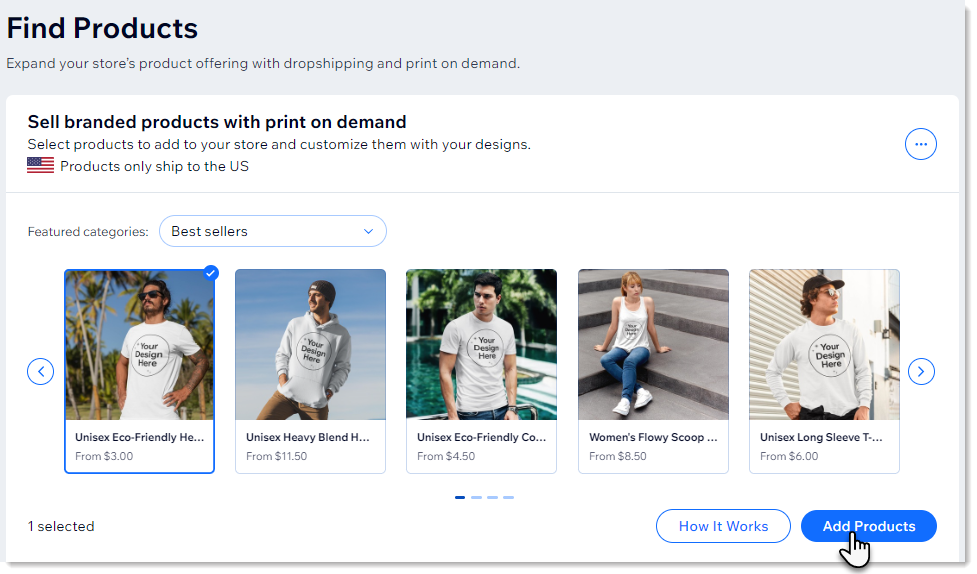
- Selecione o produto na aba Products (Produtos).
- Clique em Design Product (Criar Produto).
Observação: você não pode vender produtos de POD sem adicionar seu design pessoal.
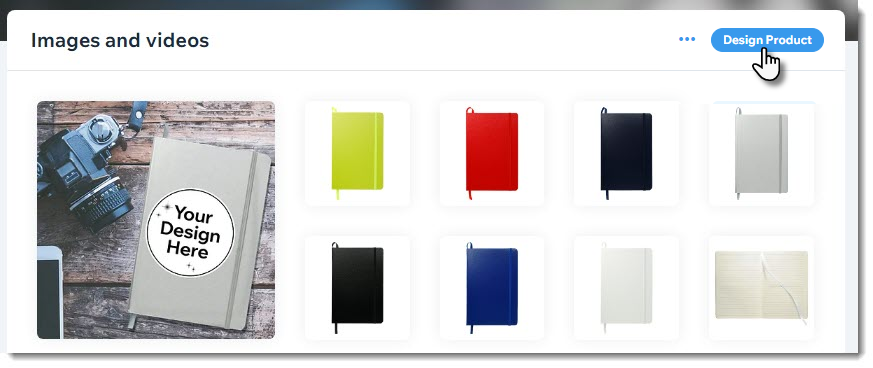
- Adicione conteúdo personalizado
- Adicione imagens:
- Clique em Images (Imagens) à esquerda.
- Clique em + Upload Image (Upload de imagem).
Dica: as imagens podem ser PNG ou JPEG e devem ter 300 ppp ou mais. - Faça upload de uma imagem.
- Use as configurações à direita para redimensionar ou posicionar a imagem ou adicionar um filtro de imagem.
- Insira o texto
- Clique em Text (Texto) à esquerda.
- Clique em + Add Text (Adicionar texto).
- Insira seu texto.
- Use as configurações à direita para editar a fonte, alterar a cor do texto, reposicionar o texto e muito mais.
- Adicione imagens:
- Quando estiver tudo pronto, clique em Next (Próximo).
- Desmarque as caixas de seleção ao lado das imagens de exemplo que você não deseja exibir e clique em Next.
Observação: várias imagens de exemplo não estão disponíveis para todos os produtos. - Clique em Save (Salvar).
- (Opcional) Personalize o nome, a descrição do produto, etc. e mostre o produto de impressão sob demanda para que ele fique disponível na sua loja. Saiba como
- (Opcional) Crie suas próprias regras de preços:
- Vá para Produtos no painel de controle do seu site.
- Clique em Mais ações.
- Clique em Preços de impressão sob demanda.
- Edite as regras de preço padrão. Saiba mais
Perguntas frequentes
Posso pedir uma amostra de um produto?
Como faço para atender produtos de impressão sob demanda?
Quais são os tamanhos de imagem e os tipos de arquivo recomendados?
Como posso encontrar mais produtos?
